第一种情况:
在实际使用过程中,若一个目录下文件或文件夹太多,在执行;*” 命令时 会提示Argument list too long,如rm -rf /tmp/*命令下。
解决方案:
ls | xargs n 10 rm rf ls
SSH执行以上命令,输出所有的文件名(用空格分割) xargs就是将ls的输出,每10个为一组(以空格为分隔符),作为rm rf的参数 也就是说将所有文件名10个为一组,由rm rf删除。
第二种情况:
rm、cp、mv是unix下面常用到的档案处理指令,当我们需要删除大量的log档案,如果档案数太多就会出现此讯息【/bin/rm: Argument list too long】
解决方式如下:
例如要删除 /tmp/*.log
则执行【ls /tmp/*.log | xargs rm -f】这样就可以萝^__^,其他cp,mv同理!
第三种情况:
今日需要删除/tmp目录下的所有文件,文件数量比较多。
ls -lt /tmp | wc -l 385412
使用 rm * 后,系统提示错误 Argument list too long
原因是在linux下,试图传太多参数给一个系统命令(ls *; cp *; rm *; cat *; etc..)时,就会出现 Argument list too long错误。
解决方法如下:
使用find -exec 遍历,然后执行删除便可。
sudo find /tmp -type f -exec rm {} \;
在linux中删除大量文件时,直接用rm会出现:-bash: /bin/rm: 参数列表过长,的错误。
这时可以用find命令来结合使用。
例:
1、rm * -rf 改为:
find . -name "*" | xargs rm -rf '*' 就行了。
2、rm test* -rf 改为:
find . -name "test*" | xargs rm -rf "test*"
mv时报参数列表过长,
for i in *.m;do mv $i ${i%.m};done
于是求助于google,探索过程就省略了,直接说解决方法吧:
ls dir1 | xargs -t -I {} mv {} dir2/{}
这里的一对大括号是原文给的例子里用的,后来看了参数的用法,其实那对大括号是可以用任意字符串替换的,比如:
ls dir1 | xargs -t -I asdf mv asdf dir2/asdf
效果和大括号那一版是完全一样的,就是看起来有点儿不严肃。
需要说明的是,上面xargs的第二个参数,是大写的i,读作”爱;的那个字母,不是小写的L。至于参数的含义嘛,我忘了。
Linux下 报错;命令参数列表过长”,在用mv命令一次移动3万多个文件时失败了,原始命令类似这样:”mv $(ls dir1) dir2;。错误提示的中心思想是:”你这参数也太TM多了吧;。
按照LZ想法大概可以这么做:find /dir1/ -maxdepth 1 | xargs -i mv {} /dir2/
如果参数过长,使用tar比较简单
tar -C /dir1/ -cf - . | tar -xf - -C /dir2/
于是求助于google,探索过程就省略了,直接说解决方法吧:
ls dir1 | xargs -t -I {} mv {} dir2/{}
这里的一对大括号是原文给的例子里用的,后来看了参数的用法,其实那对大括号是可以用任意字符串替换的,比如:
ls dir1 | xargs -t -I asdf mv asdf dir2/asdf
效果和大括号那一版是完全一样的,就是看起来有点儿不严肃。
需要说明的是,上面xargs的第二个参数,是大写的i,读作”爱;的那个字母,不是小写的L。至于参数的含义嘛,我忘了。
另外4种方法
作为一个linux用户/系统管理员, 有些时候你会遇到以下错误提示:
[user@localhost foo]$ mv * ../foo2
bash: /bin/mv: Argument list too long
;Argument list too long”参数列表过长错误经常发生在用户在一行简单命令中提供了过多的参数而导致,经常在ls *, cp *, rm * 等中出现。
根据问题的原因以下提供了四种方法,可以根据自己的情况酌情选用
方法1 : 将文件群手动划分为比较小的组合
e.g 1:
[user@localhost foo]$ mv [a-l]* ../foo2
[user@localhost foo]$ mv [m-z]* ../foo2
这是最基本的方法,只是简单的使参数数量符合要求,这种方法应用范围有限,只适用于文件列表中的名字分布比较均匀,另外这也是个初级用户可以考虑的解决方案,不过需要很多重复命令和对文件名分布的观察与猜测。
方法2 : 使用find命令
e.g 2:
[user@localhost foo]$ find $foo -type f -name '*' -exec mv {}$foo2/. \;
方法2通过find命令,将文件清单输出到mv命令,使其一次处理一个,这样就完全避免了过量参数的存在,另外通过不同的参数,可以指定除了名称以外的时间戳,权限,以及inode等匹配模式。
方法2的缺点在于比较耗费时间。
方法3 : 创建shell函数
e.g 3.1:
function huge_mv ()
{whileread line1; do
mv foo/$line1 ../foo2
done
}
ls -1 foo/ | huge_mv
写一个shell函数并不涉及到某种程度的复杂性, 这种方法比方法1和方法2相比更加灵活。
下面我们来扩展一下例3.1 :
e.g 3.2:
function huge_mv ()
{whileread line1; do
md5sum foo/$line1 ~/md5sums
ls -l foo/$line1 ~/backup_list
mv foo/$line1 ../foo2
done
}
ls -1 foo/ | huge_mv
相比例3.1,例3.2生成了文件的md校验散列文件和名字备份,符合给自己留条后路的哲学。
另外可以根据自己的需要无限制的扩展功能。
方法4 : 终极解决方案,重新编译内核
首先使用这个方案之前要谨慎,因为涉及到修改内核源代码,在生产环境中还是要斟酌一下并做好测试。
另外,这个方法是从根本上解决的,一劳永逸的
这也是开放源码的好处之一
首先在内核源码中找到 include/linux/binfmts.h文件 ,搜索到以下字段:
/*
* MAX_ARG_PAGES defines the number of pages allocated for arguments
* and envelope for the new program. 32 should suffice, this gives
* a maximum env+arg of 128kB w/4KB pages!
*/
#define MAX_ARG_PAGES 32
修改 MAX_ARG_PAGES数值为 64 或者更高即可完善的解决参数受限问题。
然后 重新编译并启用新内核即可。
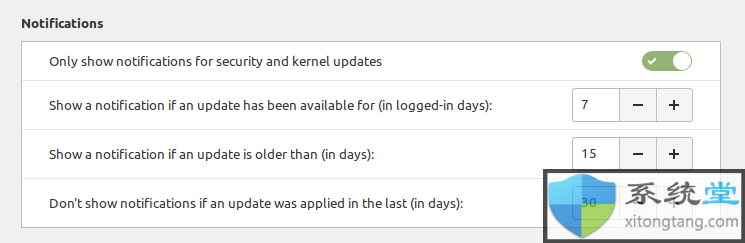 Linux Mint 20.2“Uma”中的新
Linux Mint 20.2“Uma”中的新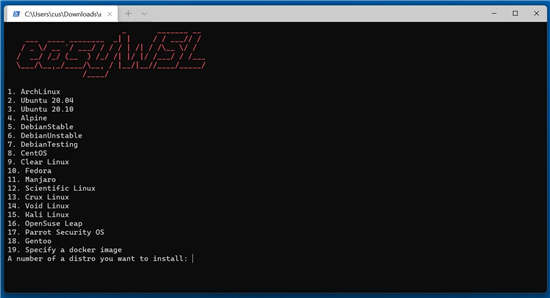 EasyWSL工具将 Linux Docker 映
EasyWSL工具将 Linux Docker 映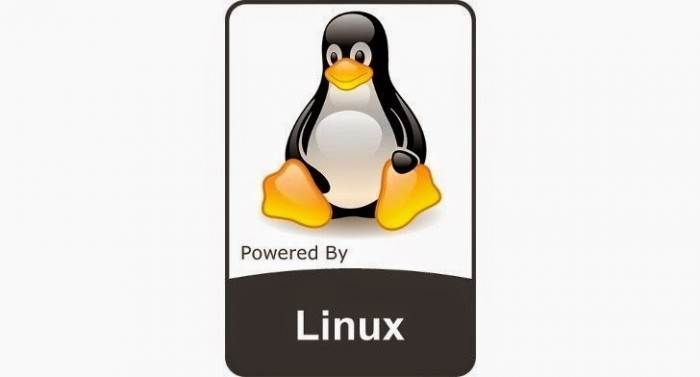 适用于 Linux 5.16 的新 Zst
适用于 Linux 5.16 的新 Zst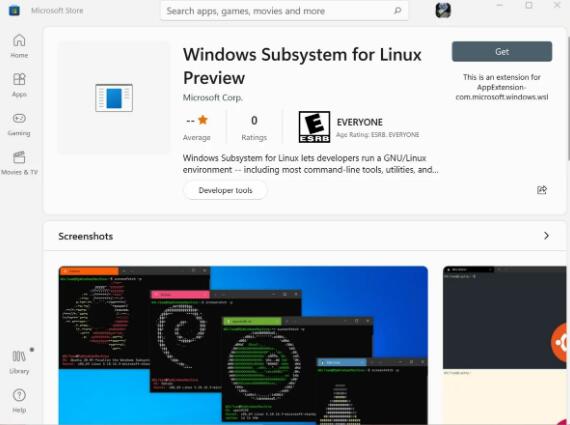 适用于Linux的Windows子系统
适用于Linux的Windows子系统 Linux系统xlsatom命令如何使
Linux系统xlsatom命令如何使今天小编要为大家带来的是Linux使用文本浏览器lynx并显示中文的方法!希望对大家会有帮助,有需要的朋友一起去看看吧...
92122 次阅读
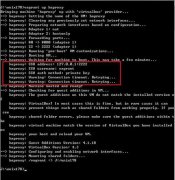
今天小编要为大家分享的是Linux下安装vagrant过程遇到的问题解析,希望可以帮助到大家,有需要的朋友一起去看看吧...
96830 次阅读
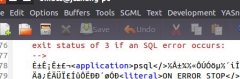
Emacs是公认的最好的代码编辑器之一。由于默认编码跟文档编码不同会导致Emacs经常出现乱码!这种情况该如何解决呢?下面小编就为大家分享Linux下打开Emacs出现乱码的解决方法!有需要...
86142 次阅读

您是否检查过您的 PC 是否符合更新到 Windows 11 的条件,但结果却令人失望?在 Windows 10 之外继续使用笔记本电脑或台式机的少数选择之一是安装 Linux。这就是为什么这...
80572 次阅读

今天小编为大家带来的是从Vim中访问shell或者运行外部命令的方法,希望对大家会有帮助,有需要的朋友一起去看看吧...
240451 次阅读
今天小编为大家带来的是Linux中RedHat CentOS Ubuntu Fedora的区别详解,希望对大家会有帮助,有需要的朋友一起去看看吧...
81060 次阅读

今天小编为大家带来的是Linux下设置权限让用户只删除自己的文件的方法,希望对大家会有帮助,有需要的朋友一起去看看吧...
90197 次阅读
最近一些朋友问小编Linux下如何设置交换文件?今天小编将为大家带来的是Linux下设置交换文件的方法,希望对大家会有帮助,有需要的朋友一起去看看吧...
95285 次阅读
最近一些朋友问小编Linux Mint如何设置面板位置以及添加面板元素?今天小编将为大家分享的是Linux Mint设置面板位置以及添加面板元素的方法,希望对大家会有帮助,有需要的朋友一起去...
83448 次阅读
今天小编将为大家分享的是Linux中遇到device is busy的处理方法。希望对大家会有帮助,有需要的朋友一起去看看吧...
87454 次阅读
最近有些朋友问小编 Linux菱形乱码如何修改? 今天小编将为大家分享的是Linux菱形乱码的修改方法,希望对大家会有帮助,有需要的朋友可以参考下...
74180 次阅读
今天小编要为大家分析的内容是linux下链接库失败的原因分析,希望对大家会有帮助,有需要的朋友一起去看看吧...
82966 次阅读
今天小编为大家带来的是Linux删除制定时间的文件的方法,希望对大家会有帮助,有需要的朋友一起去看看吧...
106032 次阅读
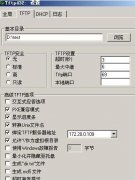
最近有些朋友问小编如何用Windows通过网络安装RedHat Linux?今天小编为大家带来的是用Windows通过网络安装RedHat Linux的方法,有需要的朋友一起去看看吧...
77595 次阅读
最近一些Linux用户发现很多日志文件都是空文件,如何过滤呢?今天小编就为大家带来Linux过滤空文件的命令总结,希望对大家会有帮助,有需要的朋友一起去看看吧...
80026 次阅读